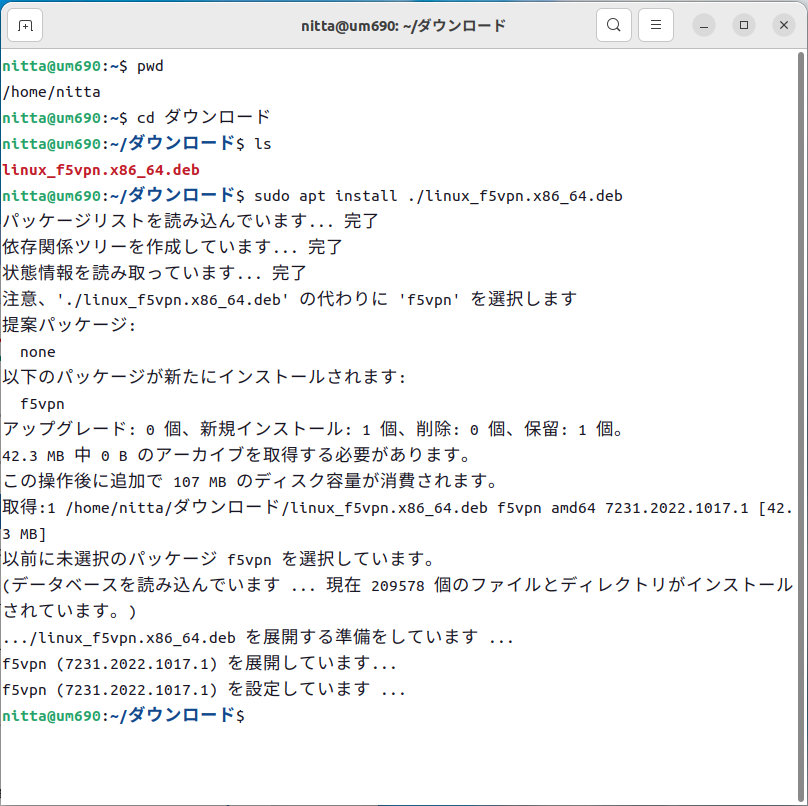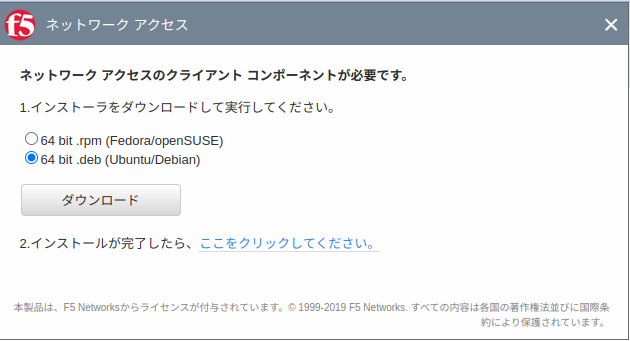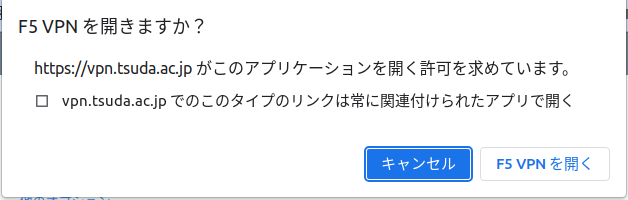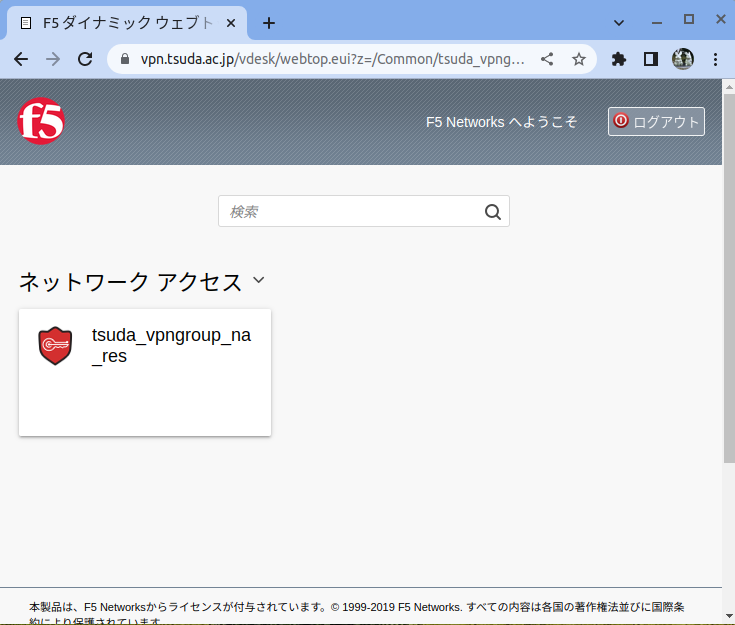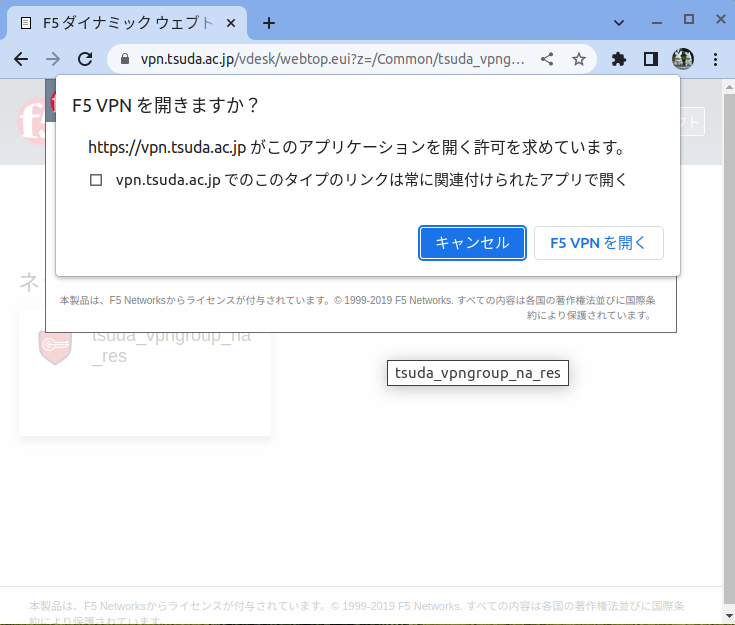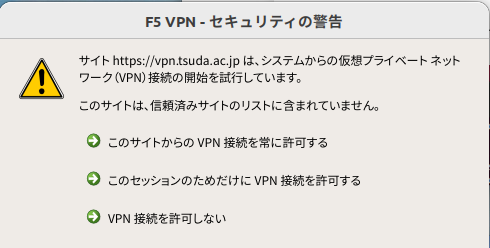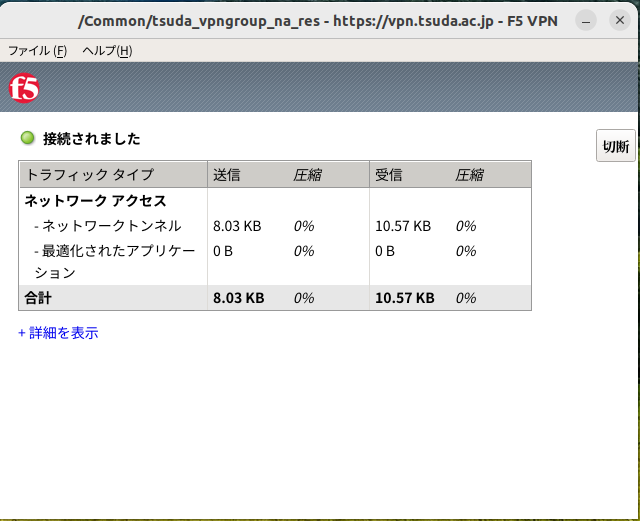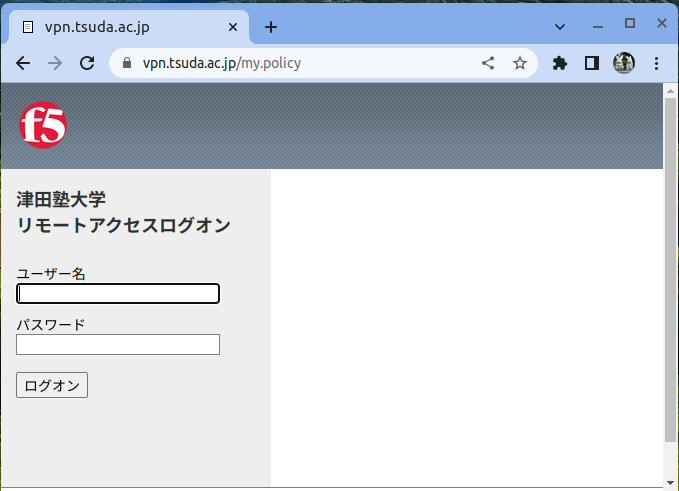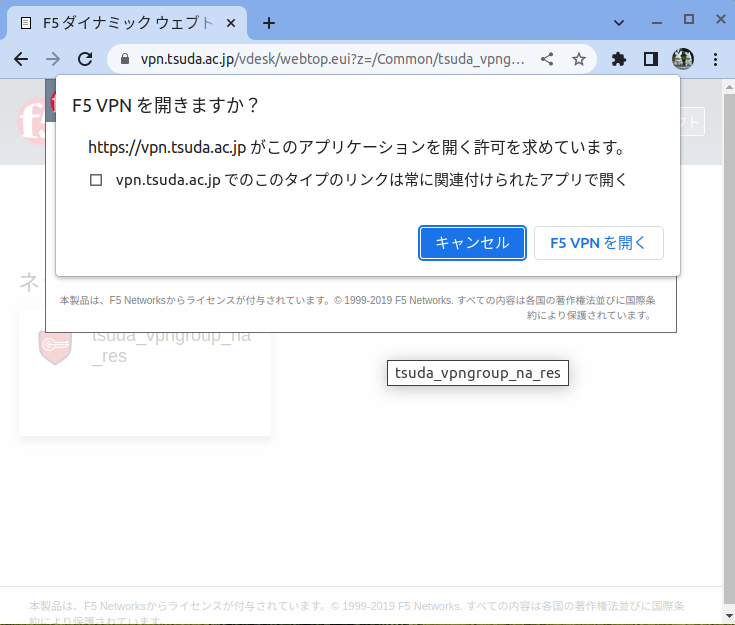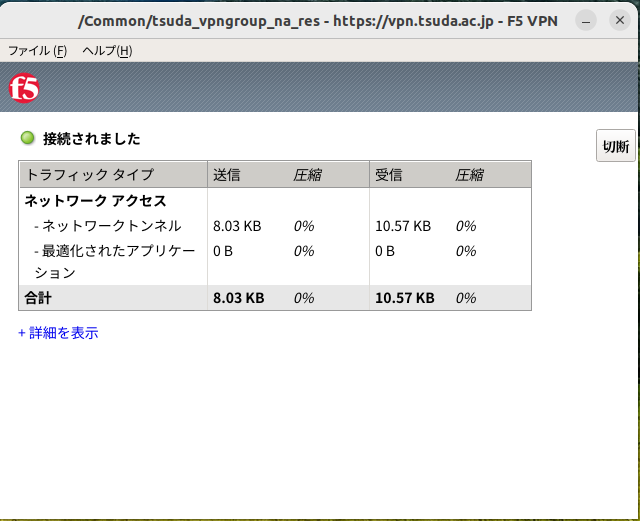vpn接続をする(最初のアクセス)
- ブラウザで https://vpn.tsuda.ac.jp にアクセスしてログインする。
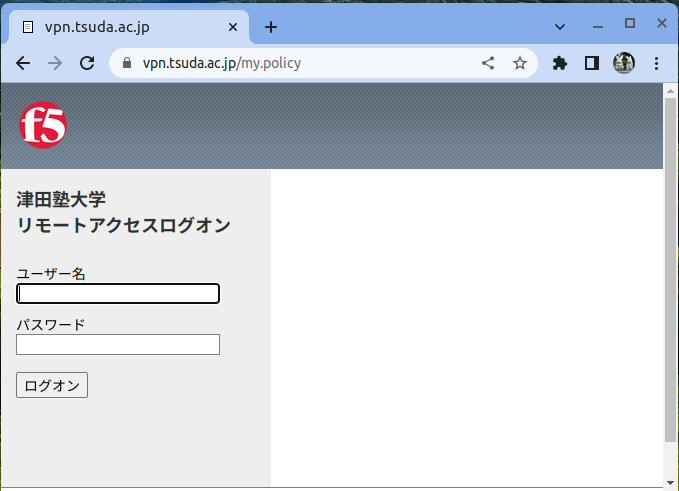
- 「ネットワーク アクセス アプリケーションのステータスの待機」に対して「他のオプション」をクリックする。
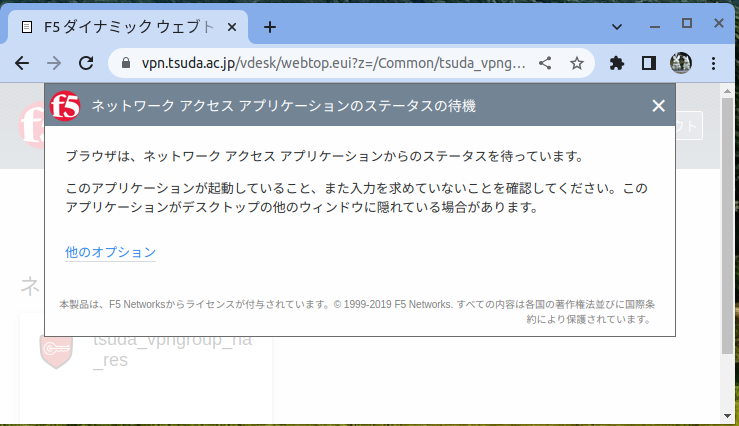
- 「ネットワーク アクセス アプリケーションのステータスの待機」に対して「ネットワーク アクセス アプリケーションをインストール/再インストールする」をクリックする。
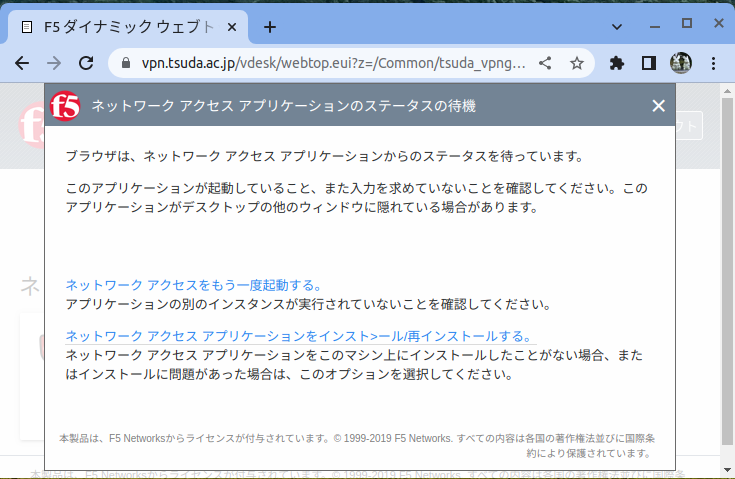
- 「ネットワーク アクセス」に対して自分のLinuxに対応したインストーラを選択してダウンロードする。
Ubuntu の場合は 64bit .deb を選択して「ダウンロード」をクリックする。
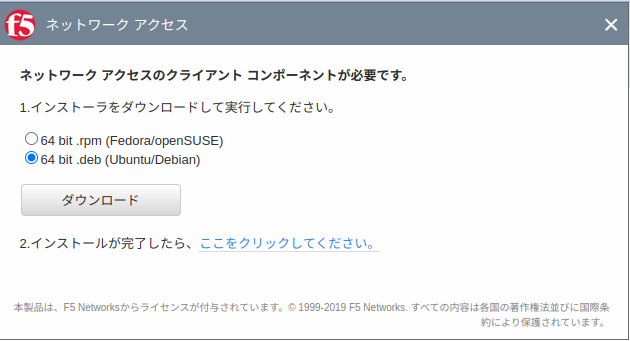
- 手元の Linux マシンの「ダウンロード」フォルダにダウンロードされる。
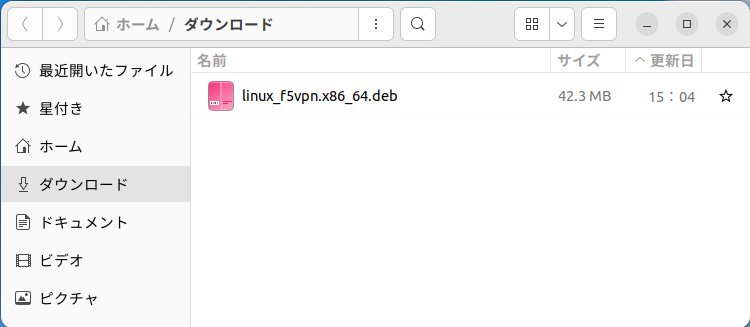
- debファイルをインストールする。「端末」の対話環境中で "~/ダウンロード" フォルダに移動し、管理者(root)権限で
apt install を行う。debファイルを相対パスで指定する場合は必ず最初に "./" をつけること。
「端末でタイプするコマンド」と「その意味」
$ cd  ← ホームディレクトリ(~)へ移動する
$ pwd
← ホームディレクトリ(~)へ移動する
$ pwd  ← カレントディレクトリのパスを表示する
/home/nitta
$ cd ダウンロード
← カレントディレクトリのパスを表示する
/home/nitta
$ cd ダウンロード  ← ~/ダウンロード へ移動する
$ ls
← ~/ダウンロード へ移動する
$ ls  ← ファイルの一覧を表示する
$ sudo apt install ./linux_f5vpn.x86_64.deb
← ファイルの一覧を表示する
$ sudo apt install ./linux_f5vpn.x86_64.deb  ← 管理者権限でaptコマンドを実行する
← 管理者権限でaptコマンドを実行する
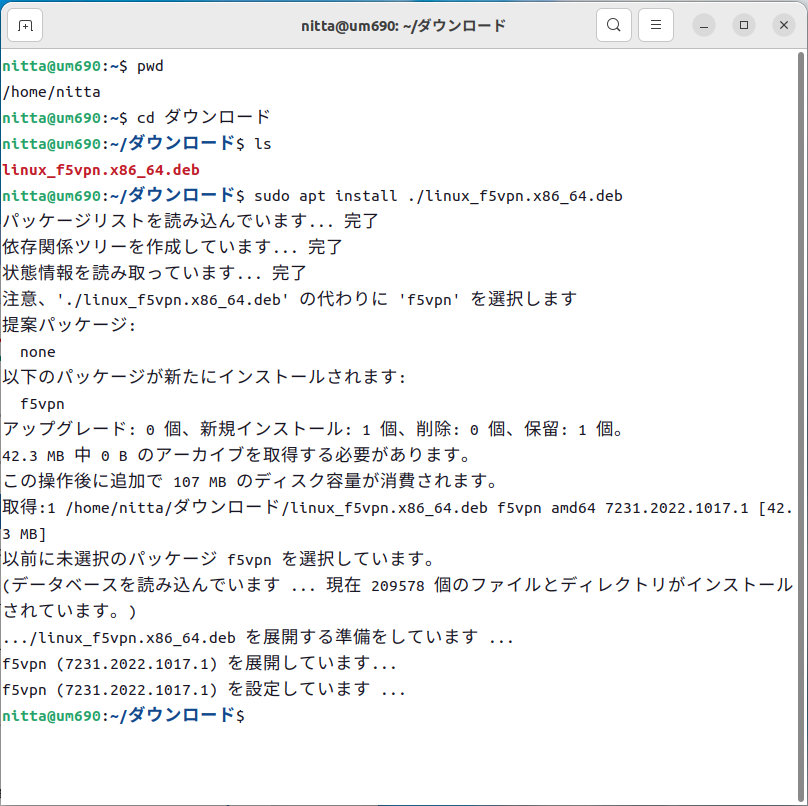
- ブラウザの「ネットワーク アクセス」の「2. インストールが完了したらここをクリックしてください。」をクリックする。
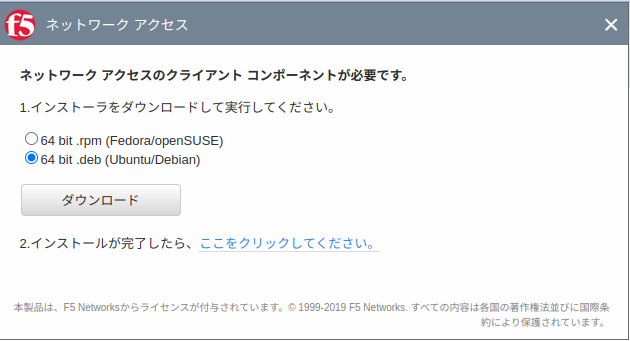
- 「F5 VPN を開きますか?」に対して「F5 VPN を開く」を選択する
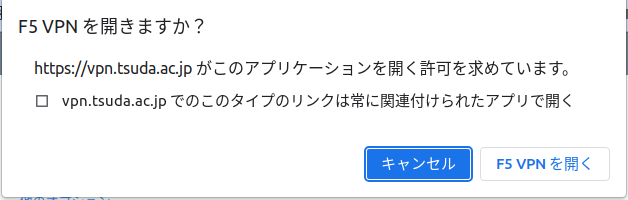
- ブラウザの左側の「ネットワークアクセス」の "tsuda_vpngroup_na_res" をクリックする。
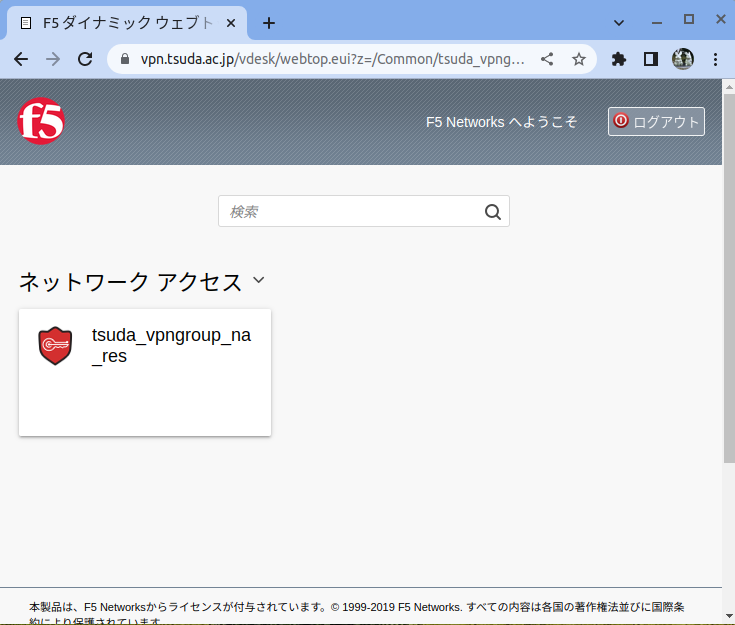
- 「F5 VPN を開きますか?」に対して「F5 VPN を開く」を選択する
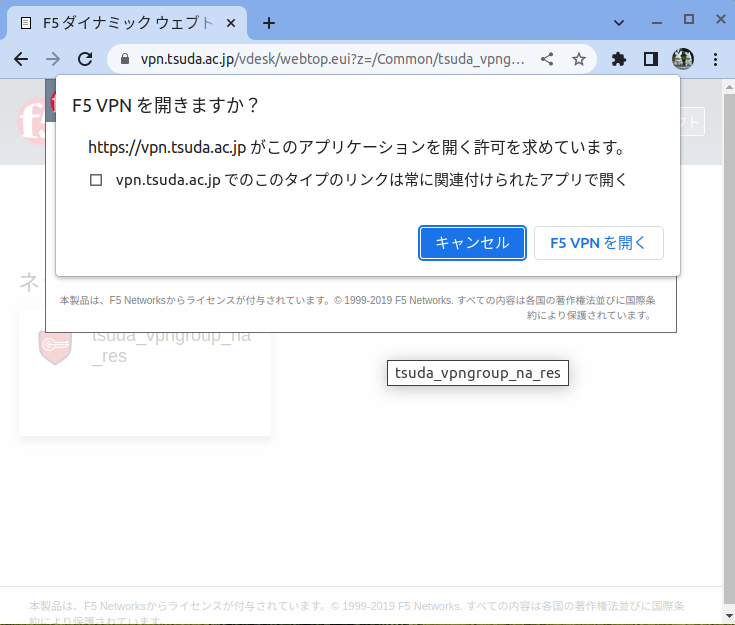
- 「F5 VPN - セキュリティの警告」に対して「このサイトからの VPN 接続を常に許可する」を選択する。
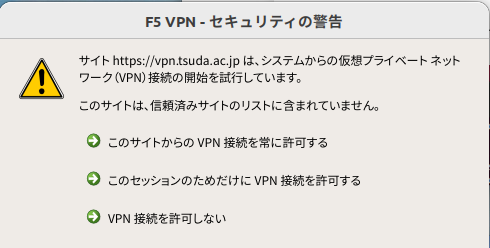
- 「接続されました」という別ウィンドウが開く。
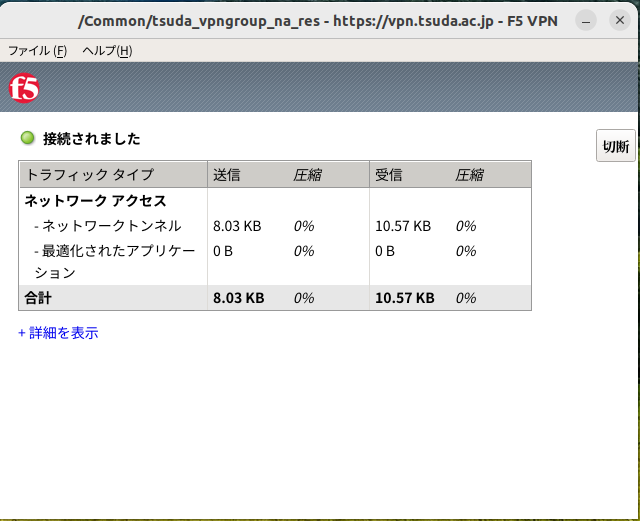
vpn接続をする(2回目以降)
- ブラウザで https://vpn.tsuda.ac.jp にアクセスしてログインする。
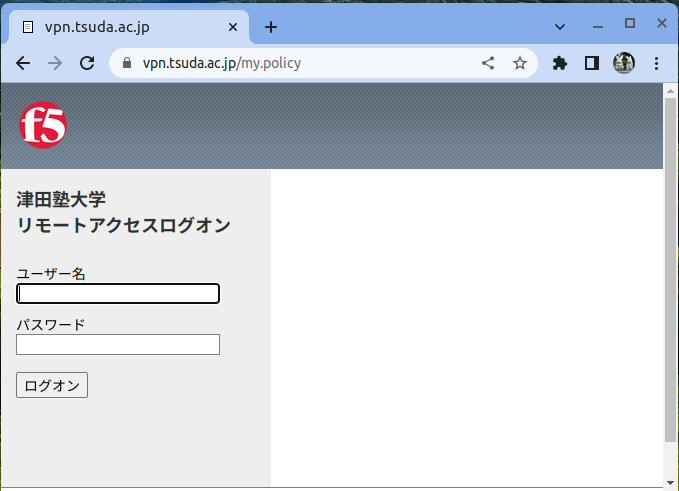
- 「F5 VPN を開きますか?」に対して「F5 VPN を開く」を選択する
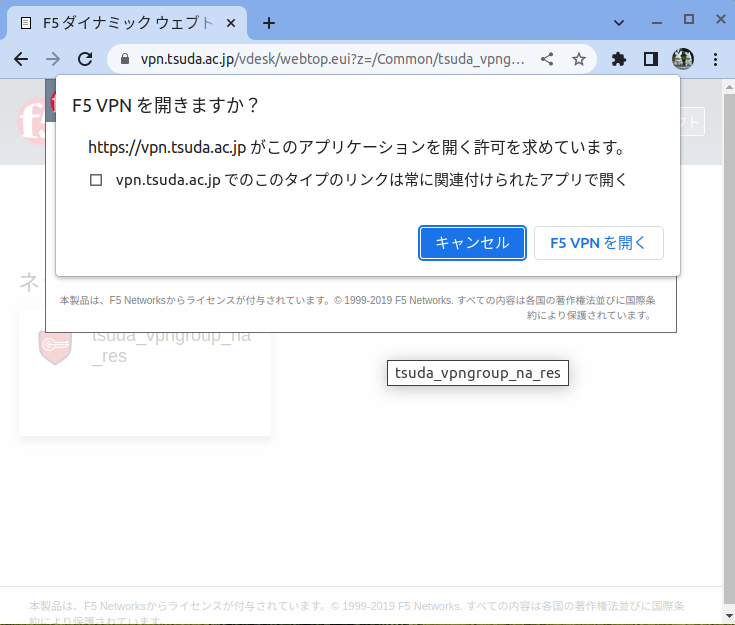
- 「接続されました」という別ウィンドウが開く。
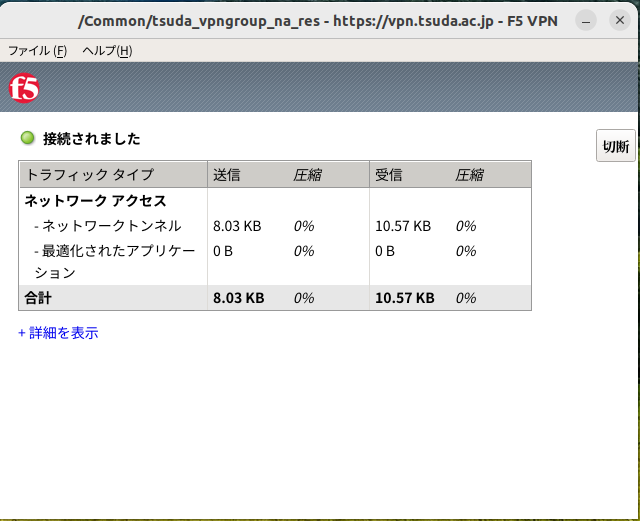

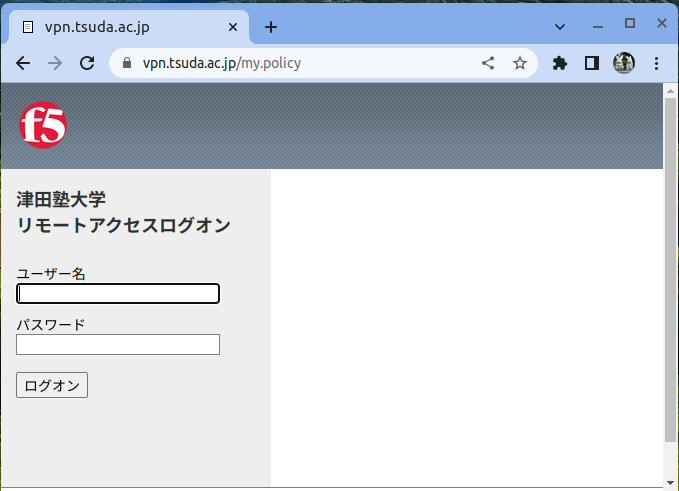
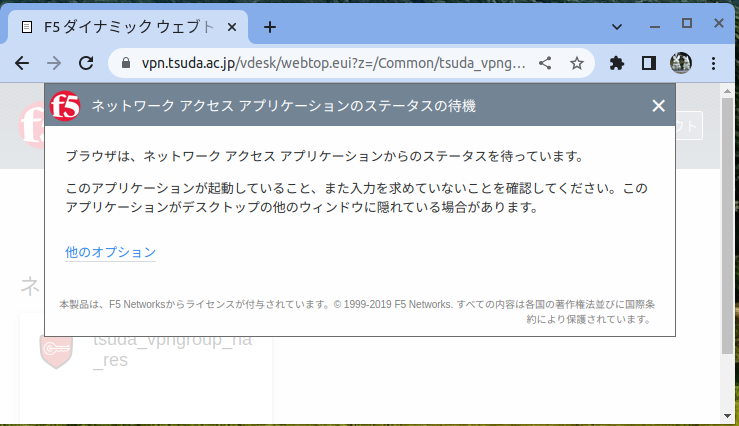
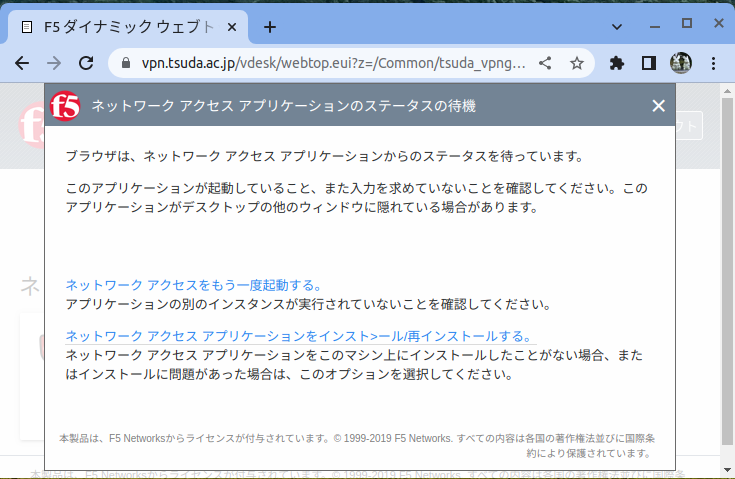
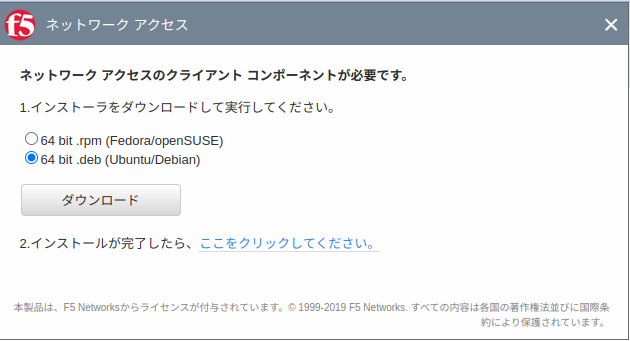
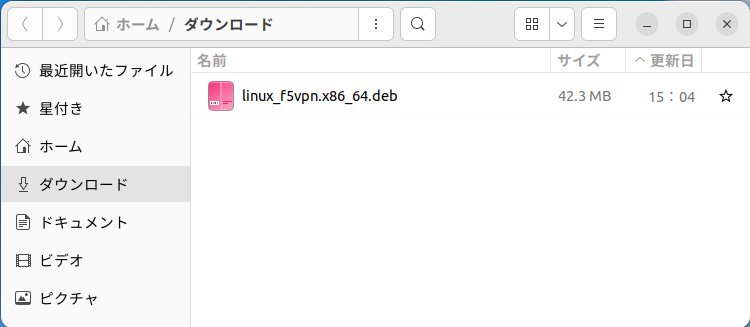
← ホームディレクトリ(~)へ移動する $ pwd
← カレントディレクトリのパスを表示する /home/nitta $ cd ダウンロード
← ~/ダウンロード へ移動する $ ls
← ファイルの一覧を表示する $ sudo apt install ./linux_f5vpn.x86_64.deb
← 管理者権限でaptコマンドを実行する
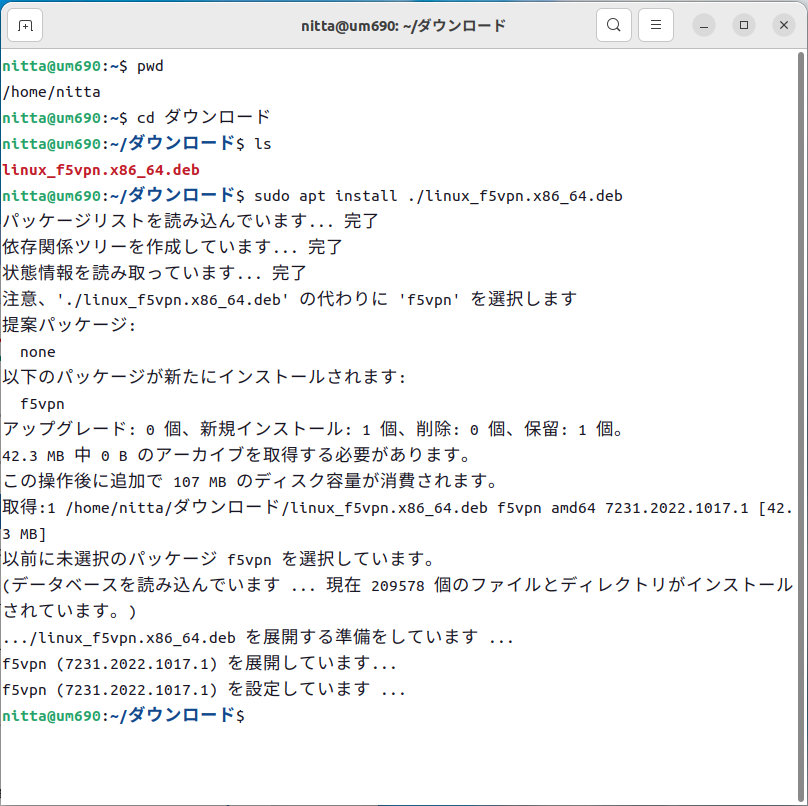
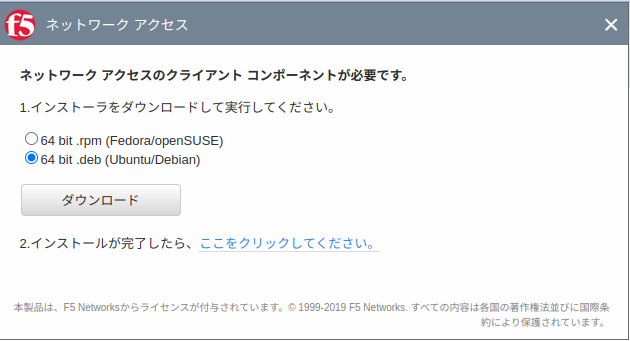
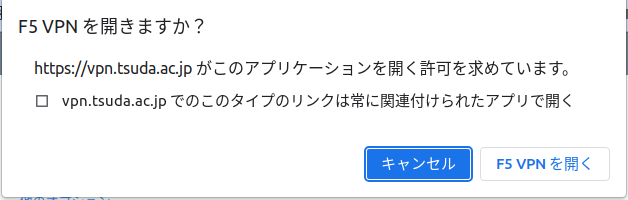
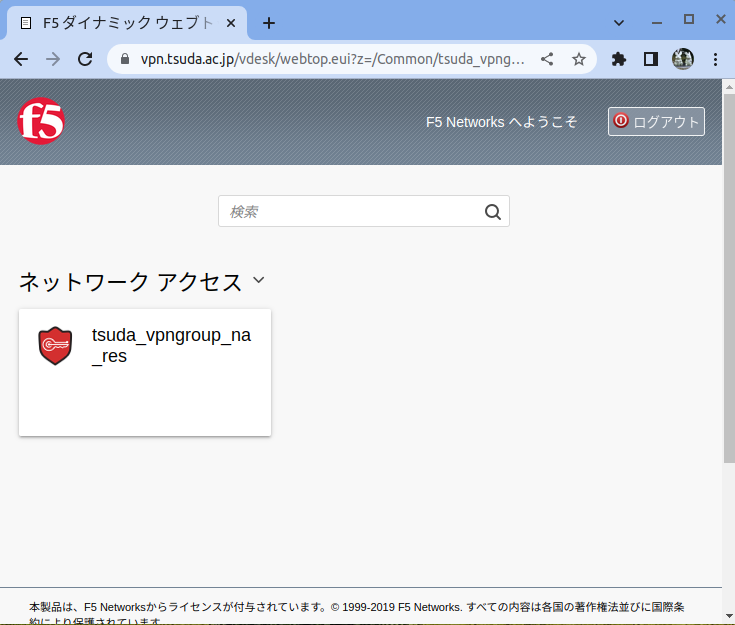
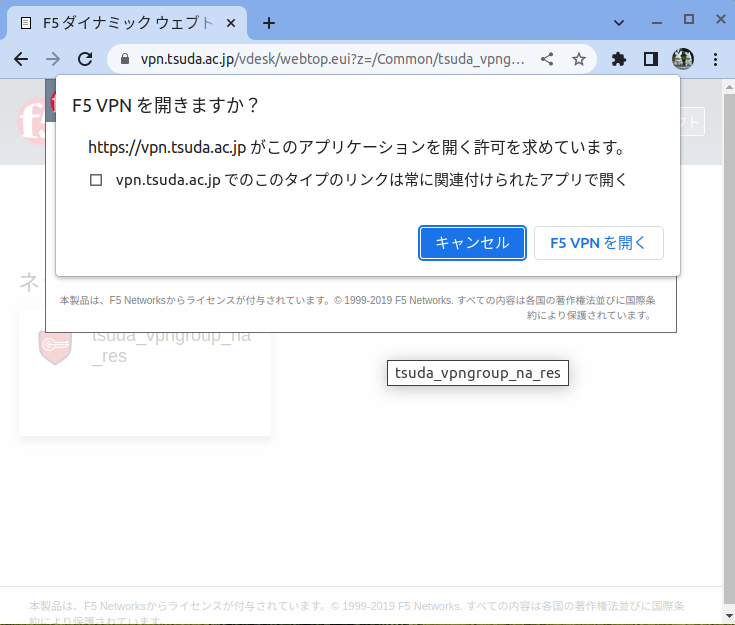
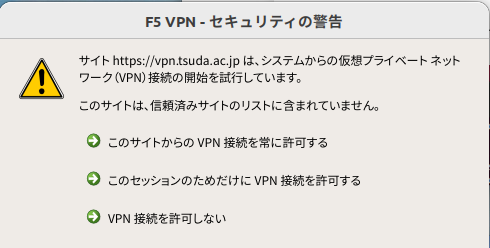
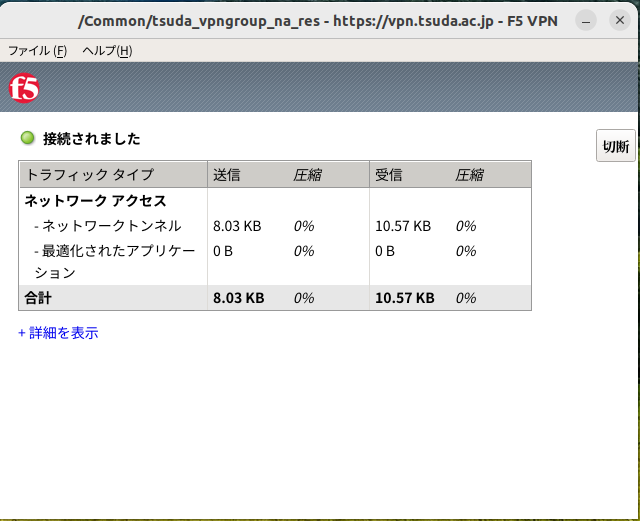
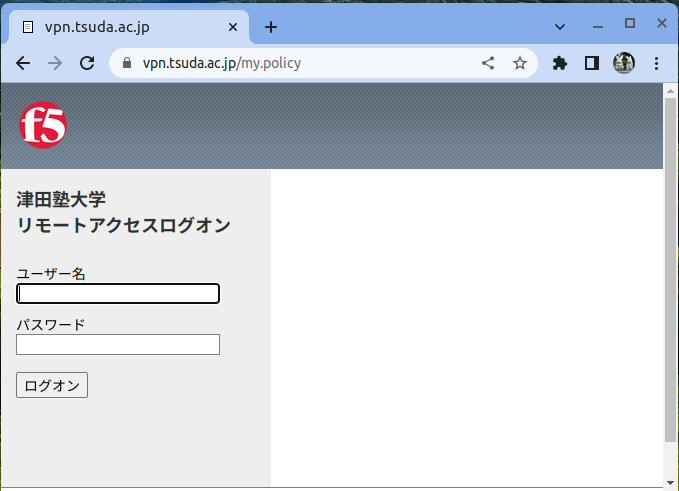
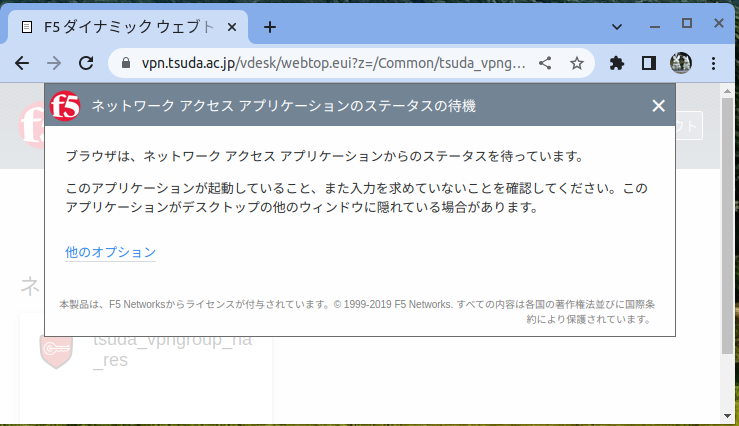
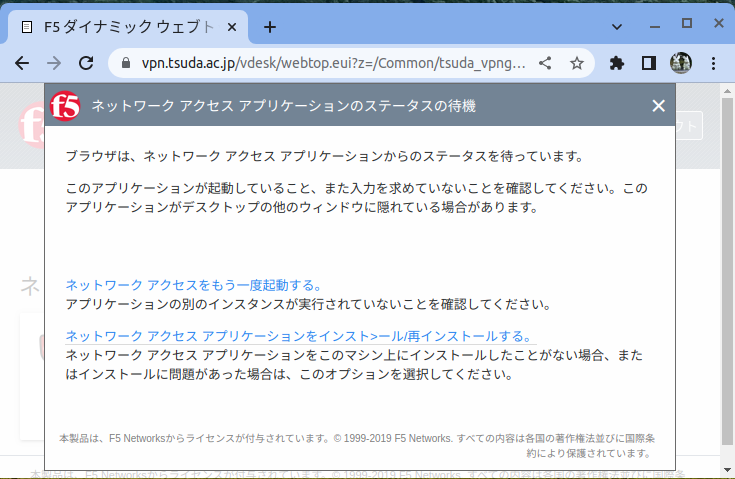
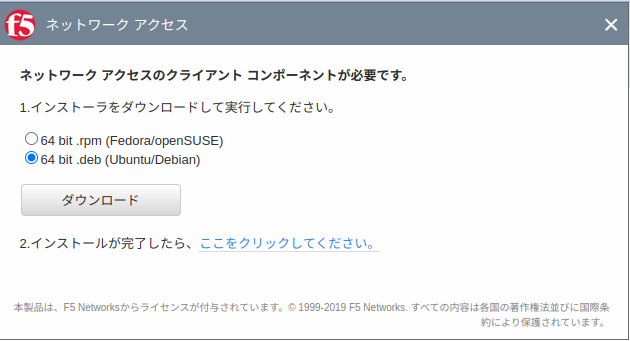
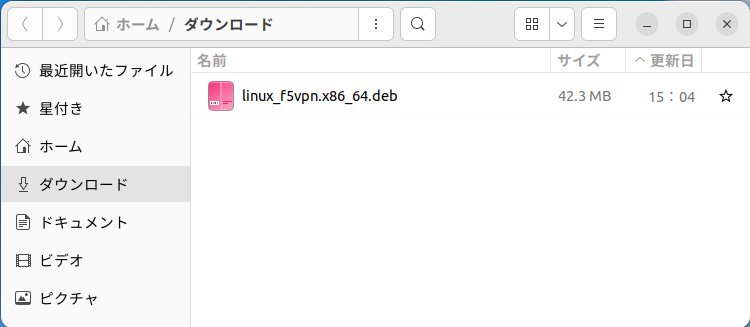
← ホームディレクトリ(~)へ移動する $ pwd
← カレントディレクトリのパスを表示する /home/nitta $ cd ダウンロード
← ~/ダウンロード へ移動する $ ls
← ファイルの一覧を表示する $ sudo apt install ./linux_f5vpn.x86_64.deb
← 管理者権限でaptコマンドを実行する